
Sommerlicher Blumenkorb für Hängepflanzen PI VERSION: 6. LEVEL: Anfänger - Mittel Die am meisten gebrauchten Werkzeuge: Pfad Werkzeug: Hintergrund Designer: Text Werkzeug: Masken Modus: Nutzungsbedingungen: Bitte lesen -Danke schön |

|
Anleitung | |
 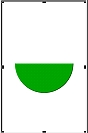 |
Der Korb 1. Erstelle eine neue Grafik, 225 x 350 Pixels. 2. Benutze das Pfadwerkzeug , Benutzerdefinierte Form - Halbkreis, Modus 3D, (Farbe, Rand und Tiefe sind erst einmal egal) - zeichne die Form in Deine Grafik. 3. Klicke auf das Verformwerkzeug und benutze Drehen und Spiegeln um die Form vertikal zu spiegeln, so wie Du es hier in der Grafik siehst. |
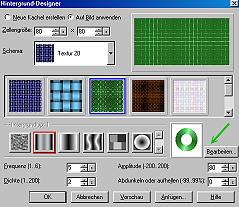  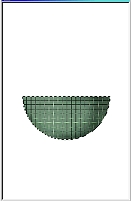 |
Gib dem Korb Farbe 4. Während die Form aktiviert ist, klicke auf Web/Hintergrund Designer. 5. Klicke auf Textur 20 und wähle das karierte Muster aus. Du siehst es in der Grafik links, es ist blau umrandet. 6. Klicke auf Bearbeiten neben dem Palettenspektrum Editor (der kleine farbige Kreis - wo der Pfeil hinzeigt) und wähle da die Farbe 23. Klicke OK. 7. Nun nimm noch folgende Einstellungen vor: Zellengröße 80 x 80 Frequenz: 5 Dichte: 2 Amplitude: 80 Abdunkeln oder Aufhellen: 0 Vergewissere Dich, daß "Auf Bild anwenden" aktiviert ist. Klicke OK. 8.Lasse den Korb aktiviert und und benutze jetzt das Werkzeug Nachbelichten (siehe Abbildung) mit folgenden Einstellungen: Größe 20, Grad 100, Vignette 50, um den Korb zu schattieren. |
 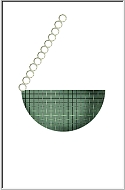  |
|
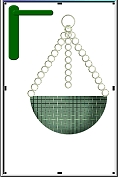 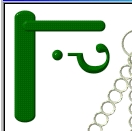 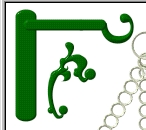  |
Der Träger (Optional kannst Du eine andere Grafik dafür verwenden). 11. Benutze das Pfadwerkzeug/Abgerundetes Rechteck - Modus 3D - zeichne 2 Formen wie gezeigt, in einem dunklen Grün. 12.Für den Haken - benutze das Textwerkzeug und tippe ein Fragezeichen in einer passenden Schrift (gleiche Farbe). Ich habe Georgia, Schritgröße 80 Mode3D, Rand 6, tiefe 30, benutzt. 13. Mit dem Verformwerkzeug Drehen, drehe den Haken 90° nach rechts, wie abgebildet. 14. Plaziere ihn hinter dem zweiten abgerundeten Rechteck (Rechtsklick/Reihenfolge/Nach hinten). 15. Verwende das Pfadwerkzeug/Benutzerdefinierte Form/Dekoration 6 - Modus 3D - zeichne eine Form wie gezeigt. 16. Benutze das Verformwerkzeug/Größe ändern, Ziehe es so, daß es zwischen die beiden abgerundeten Rechtecke passt. Rechtsklick/Reihenfolge/nach hinten, plaziere es nun genau zwischen den beiden Rechtecken. 17. Aktiviere alle Teile des Trägers, Rechtsklick/Als Einzelbild einbinden. Um den Träger ein wenig zu schattieren, verwende das Nachbelichtenwerkzeug. Dein Träger ist nun fertig. Nun hängen wir den Blumenkorb daran. |
  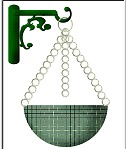 |
|
Viele von Euch haben eine Kollektion Pflanzen
und Blätter, mit dem der Korb gefüllt werden kann. Aber ich
möchte in diesem Tutorial erklären, wie man es mit dem Pfadwerkzeug
und dem Stempelwerkzeug, in PI6, auch schön füllen kann.  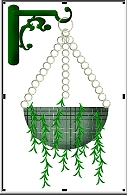   |
|
 |
Dein Korb ist jetzt fertig! |
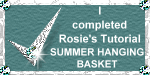
|
|
|
This tutorial © Rosie Hardman-Ixer,
2001/2002 TUTORIAL LIST Übersetzung von Marianne | |
|
Wenn Du direkt zu dieser Seite gekommen bist und kannst meine
Navigationsleiste, auf der linken Seite nicht sehen, dann This site © Rosie Hardman-Ixer, 2002
Dieses Tutorial wurde übersetzt von Marianne
|